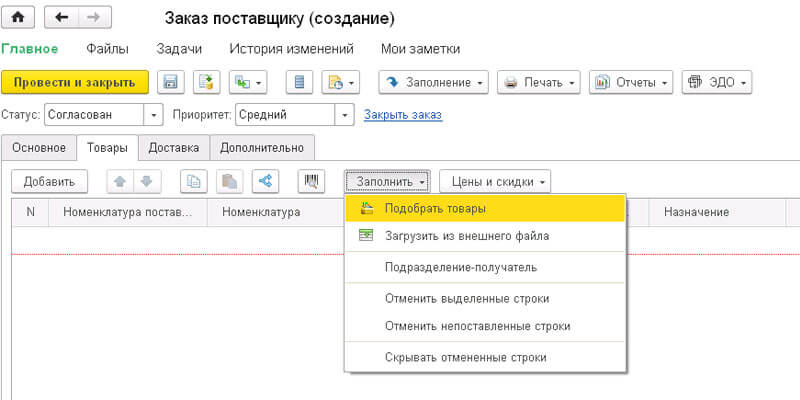11039
25 февраля 2020 в 14:43
При работе любого магазина или склада часто появляется необходимость в печати ценников для реализуемых товаров. Некоторые версии 1С, например «1С Управление торговлей» и «1С Розница» позволяют справиться с этой задачей. В них есть функция “Печать ценников”, используя которую можно будет распечатать ценники и этикетки для любой продукции, которая есть в вашей информационной базе.
При необходимости распечатать ценник или этикетку на уже оприходованный товар, стоит воспользоваться меню “Склад и доставка”. Не считая этого, шаблоны можно вывести на печать сразу после того, как поступил товар или произошло изменение цен в “Прайс-листе”. В статье мы разберем, как настроить печать ценников в 1С всеми возможными способами.
Содержание:
- Как настроить печать ценников в 1С по ранее оприходованным товарам?
- Заполнение по отбору
- Функция “Подобрать товары”
- Печать ценника из приходного документа
- Изменение вида цен в документе
- Заключение
Как настроить печать ценников в 1С по ранее оприходованным товарам?
Перед тем как приступить к печати ценников на уже оприходованный товар, необходимо в меню “Склад и доставка” выбрать пункт “Сервис”, а в нем раздел “Печать ценников и этикеток”.
В отобразившимся окне требуется указать все необходимые настройки и провести отбор:
- “По виду цен”. В данном случае у вас появляется возможность выбрать товар по виду сформированной цены.
- “По магазину” на печать выводятся ценники в 1С для определенного склада или магазина.
В обязательном порядке требуется проверить дату заполнения, цены будут актуальны именно на нее. Перед началом печати следует указать номенклатуру. Для этого переходим в раздел “Товары”, где нужно выбрать соответствующую строку:
- “Заполнить по отбору” дает возможность выбрать определенные группы товаров.
- “Подобрать товары” – нужно указать определенные наименования продукции.
Давайте подробней разберем, как заполнять каждую группу.
Заполнение по отбору
Первое, что нужно сделать – заполнить поле с продукцией. Для этого отмечаем раздел “Показать отбор”. В отобразившимся окне с левой стороны нужно задать критерии отбора товара и двойным щелчком левой кнопки мыши перенести строку в правое поле.
В правом поле вам потребуется указать группировку “Вид сравнения”. Товар можно выводить в группе, списком или задать более точную позицию. В графе “Значение” следует указать аналитику по выбранному критерию. Следующим шагом в разделе “Товары” нужно нажать на поле “Заполнить по отбору”. Перед вами появятся все сведения по номенклатуре.
Теперь нам нужно вручную задать шаблон. Если товаров мало, то для каждого из них можно прописать свой шаблон. Если макет будет один для всей продукции, то нажатием клавиши CTRL и левой кнопки мыши перетаскиваем выделение строки до самого конца вниз. В случае необходимости можно внести любые изменения.
На следующем этапе переходим к вкладке “Установить”. В ней нас интересует число ценников. При стандартных настройках, когда предварительный отбор производился по остаткам на складе, будет поставлено достаточное количество продукции на момент даты составления операции.
Клавишей “Выбрать” нужно отметить макет из графы “Шаблон ценника” или же “Шаблон этикетки”. Он будет использоваться в дальнейшем для всей номенклатуры отбора. Таким же образом проходит процесс создания этикеток. Перед началом печати ценник можно отредактировать. Для этой цели при выборе шаблона посещаем вкладку “Еще”. Настроить нужно каждую графу макета ценника.
Распечатайте пробный образец и оцените, насколько хорошо он выглядит на бумажном носителе. Таким же образом можно настроить печать этикеток. Заполнив все поля и убедившись в правильности внесенных данных, ставим шаблон на печать. В верхней графе в разделе “Задать очередь печати” указываем печать набор шаблонов или каждого из них по отдельности.
В отобразившемся окне с настройками выбирается интересующий товар или группа продукции, поднимать или опускать в общем списке определенную позицию можно, воспользовавшись стрелками. Визуально убедитесь в отсутствии ошибок. При наличии исправьте их и приступите к печати.
Функция “Подобрать товары”
При выборе этой опции в появившемся окне нужно выбрать каждое наименование продукции отдельно и в правильной последовательности. Первым делом вам нужно указать номенклатурную группу, что можно сделать в правом углу. После этого вы увидите в левом список товаров, объединенных по данному параметру.
Посмотреть все выбранные наименования можно путем активации ссылки, которую можно найти в нижней части левого поля “Всего подобрано количество наименований”. Теперь в левом поле выбирается номенклатура.
Если у товара есть несколько параметров, то указать определенные модели можно, нажав мышкой на иконку товара.
Клавишей “Перенести в документ” можно осуществить перенос номенклатуры в основной документ. В последующем алгоритм выбора шаблона и печать будут такими же, как и для “Подбора товара”.
Печать ценника из приходного документа
Переходим в раздел “Закупки”, а именно во вкладку “Все документы закупки”. В отобразившемся окне ищем документ прихода, после чего в верхнем поле из раздела “Принтер” выбираем нужный шаблон.
При указании макета “Ценники” количество товара всегда будет равняться одному, что является основным отличием от шаблона “Этикетки”, где оно равно выбранному в приходном документе.
Дальнейшая инструкция:
- клавишами Ctrl + левая кнопка мыши нужно выделить все поле;
- указать макет;
- проверить количество и в случае необходимости внести в него коррективы;
- начать печать формы, предварительно проверив правильность заполнения.
Изменение вида цен в документе
Если вам нужно распечатать шаблон с ценой, отличной от розничной (оптовой или закупочной), то справиться с этой задачей поможет инструкция:
- в главном поле документа нужно перенести отметку с раздела “По магазину” на клавишу “По виду цен”;
- в графе” Цены по виду цены” нажимаем на необходимую строку;
- для управления количеством номенклатуры следует перейти в раздел “Показать/скрыть режим заполнения”.
При выборе способа заполнения по остаткам продукции на складе, количество наименований будет меняться в зависимости от остатков на момент формирования документов. Выбирая “Создавать по количеству в документе” данные будут совпадать с теми, что были прописаны в приходе. После того как будет задано “Количество по умолчанию”, число будет изменено.
Способ распечатки ценников из меню “CRM и маркетинг”
Используя 1С, можно печатать ценники и этикетки в процессе изменения стоимости, например, когда вы создаете новый прайс-лист. В поле требуется создать новый документ и внести в него обновленные цены. Дальше действуем аналогичным образом – выбираем макет, визуально проверяем ценники на предмет наличия ошибок и начинаем печать.
Что делать, если ценники печатаются не так, как нужно?
Иногда происходит так, что ценники распечатываются неровно или обрезанными. В исключительных случаях печать вовсе происходит на нескольких этикетках. Эти проблемы характерны лишь для принтеров этикеток, при печати на бумаге А4 подобных трудностей не возникает.
Зачастую виновником выступает неправильно настроенный принтер или ошибочные параметры в шаблоне. Способы решения проблемы:
- Прежде всего стоит открыть базу в тонком клиенте. Это открывает доступ к драйверу принтера на вашем локальном ПК. Соответственно все параметры, выполняемые в драйвере, автоматически применяются приложением, что невозможно при работе через подключение RDP;
- Проверьте правильность указания размера этикетки в драйвере принтера. Если в программу 1С передается неправильный размер ленты, то ничего толкового не выйдет.
Заключение
Перед печатью чеков требуется верно указать, из какого документа это нужно сделать. Поставить чеки на печать можно из любого пункта меню в программе 1С, связанного с изменением цен. Это прекрасный алгоритм, ведь вам не придется каждый раз создавать новые операции и шаблоны. Перед запуском печати каждый макет рекомендуется доработать в индивидуальном порядке. Менять можно любое поле, в том числе размер ячеек (будет полезно в том случае, когда не помещается длинное название), высоту, шрифт подписей и многое другое. Можно сформировать несколько похожих макетов и чередовать их в зависимости от текущих потребностей. В статье мы указали основные моменты, которые помогут вам напечатать ценники для нужных товаров.
Оцените, насколько полезна была информация в статье?
Загрузка…
Добрый день,
Коллеги, как это комментировать я даже не знаю. Поставил новый релиз и вот такая ошибка при печати ценников. ЕКЛМН.
{Обработка.ПечатьЭтикетокИЦенников.МодульМенеджера(71)}: Ошибка при вызове конструктора (ИсточникДоступныхНастроекКомпоновкиДанных)
Компоновщик.Инициализировать(Новый ИсточникДоступныхНастроекКомпоновкиДанных(СхемаКомпоновкиДанных));
по причине:
Ошибка получения информации набора данных
по причине:
Ошибка в запросе набора данных
по причине:
{(16, 12)}: Неверные параметры «Справочник.СправкиБЕГАИС.ПустаяСсылка»
ЗНАЧЕНИЕ(<<?>>Справочник.СправкиБЕГАИС.ПустаяСсылка) КАК СправкаБ,
Цитата: stillenough от 20 апр 2015, 09:31
Цитата: BHy4ok от 20 апр 2015, 09:25{(20, 17)}: Поле не найдено «ИсходныеДанные.КоличествоЦенников»
Нажмите кнопку конфигутатор и в спойлер вставте кусок кода, в котором возникает ошибка.
Кнопки нет
Нашел в макетах Поля шаблона.Набор данных.Запрос
ВЫБРАТЬ РАЗРЕШЕННЫЕ
ИсходныеДанные.Номенклатура КАК Номенклатура,
ИсходныеДанные.Характеристика КАК Характеристика,
ИсходныеДанные.Упаковка КАК Упаковка,
ИсходныеДанные.Количество КАК Количество,
«КоличествоЦенников» КАК КоличествоЦенниковДляПечати,
«КоличествоЭтикеток» КАК КоличествоЭтикетокДляПечати,
«ШаблонЭтикетки» КАК ШаблонЭтикеткиДляПечати,
«ШаблонЦенника» КАК ШаблонЦенникаДляПечати,
ИсходныеДанные.Организация
ПОМЕСТИТЬ ИсходныеДанные
ИЗ
(ВЫБРАТЬ
ЗНАЧЕНИЕ(Справочник.Номенклатура.ПустаяСсылка) КАК Номенклатура,
ЗНАЧЕНИЕ(Справочник.ХарактеристикиНоменклатуры.ПустаяСсылка) КАК Характеристика,
ЗНАЧЕНИЕ(Справочник.УпаковкиНоменклатуры.ПустаяСсылка) КАК Упаковка,
0 КАК Количество,
ЗНАЧЕНИЕ(Справочник.Организации.ПустаяСсылка) КАК Организация) КАК ИсходныеДанные
ИНДЕКСИРОВАТЬ ПО
Номенклатура,
Характеристика,
Упаковка
;
ВЫБРАТЬ РАЗРЕШЕННЫЕ
ИсходныеДанныеПоследнийЗапрос.Номенклатура КАК Номенклатура,
ИсходныеДанныеПоследнийЗапрос.Характеристика КАК Характеристика,
ИсходныеДанныеПоследнийЗапрос.Упаковка КАК Упаковка,
МАКСИМУМ(ИсходныеДанныеПоследнийЗапрос.Количество) КАК Количество,
МАКСИМУМ(ИсходныеДанныеПоследнийЗапрос.КоличествоЦенниковДляПечати) КАК КоличествоЦенниковДляПечати,
МАКСИМУМ(ИсходныеДанныеПоследнийЗапрос.КоличествоЭтикетокДляПечати) КАК КоличествоЭтикетокДляПечати,
МАКСИМУМ(ИсходныеДанныеПоследнийЗапрос.ШаблонЭтикеткиДляПечати) КАК ШаблонЭтикеткиДляПечати,
МАКСИМУМ(ИсходныеДанныеПоследнийЗапрос.ШаблонЦенникаДляПечати) КАК ШаблонЦенникаДляПечати,
МАКСИМУМ(ШтрихкодыНоменклатуры.Штрихкод) КАК Штрихкод,
МАКСИМУМ(ВидыЦен.Ссылка) КАК ВидЦены,
МАКСИМУМ(Организации.Ссылка) КАК Организация,
МАКСИМУМ(СправочникМагазины.Ссылка) КАК Магазин,
МАКСИМУМ(ЦеныНоменклатуры.Цена) КАК Цена,
МАКСИМУМ(ЦеныНоменклатуры.ПериодЦены) КАК ДатаПоследнегоИзмененияЦены,
ВЫРАЗИТЬ(МАКСИМУМ(ВЫБОР
КОГДА ЕСТЬNULL(ИсходныеДанныеПоследнийЗапрос.Упаковка.Коэффициент, 1) = 0
ТОГДА ТоварыНаСкладахОстатки.КоличествоОстаток
ИНАЧЕ ТоварыНаСкладахОстатки.КоличествоОстаток / ЕСТЬNULL(ИсходныеДанныеПоследнийЗапрос.Упаковка.Коэффициент, 1)
КОНЕЦ) КАК ЧИСЛО(17, 3)) КАК ОстатокНаСкладе,
НоменклатураСегмента.Сегмент КАК Сегмент,
МАКСИМУМ(&ТекущееВремя) КАК ТекущееВремя,
МАКСИМУМ(Пользователи.Ссылка) КАК ТекущийПользователь,
МАКСИМУМ(КодыSKU.SKU) КАК SKU
{ВЫБРАТЬ
Номенклатура.*,
Характеристика.*,
Упаковка.*,
Количество,
КоличествоЦенниковДляПечати,
КоличествоЭтикетокДляПечати,
ШаблонЦенникаДляПечати,
ШаблонЭтикеткиДляПечати,
Штрихкод,
ВидЦены.*,
Организация.*,
Магазин.*,
Цена,
ДатаПоследнегоИзмененияЦены,
ОстатокНаСкладе,
Сегмент.*,
ТекущееВремя,
ТекущийПользователь.*,
SKU}
ИЗ
ИсходныеДанные КАК ИсходныеДанныеПоследнийЗапрос
{ЛЕВОЕ СОЕДИНЕНИЕ ШтрихкодыНоменклатуры КАК ШтрихкодыНоменклатуры
ПО ИсходныеДанныеПоследнийЗапрос.Номенклатура = ШтрихкодыНоменклатуры.Номенклатура
И ИсходныеДанныеПоследнийЗапрос.Характеристика = ШтрихкодыНоменклатуры.Характеристика
И ИсходныеДанныеПоследнийЗапрос.Упаковка = ШтрихкодыНоменклатуры.Упаковка}
{ЛЕВОЕ СОЕДИНЕНИЕ ЦеныНоменклатурыСУчетомМинимальных КАК ЦеныНоменклатуры
ПО ИсходныеДанныеПоследнийЗапрос.Номенклатура = ЦеныНоменклатуры.Номенклатура
И ИсходныеДанныеПоследнийЗапрос.Характеристика = ЦеныНоменклатуры.Характеристика
И ИсходныеДанныеПоследнийЗапрос.Упаковка = ЦеныНоменклатуры.Упаковка}
{ЛЕВОЕ СОЕДИНЕНИЕ РегистрСведений.НоменклатураСегмента КАК НоменклатураСегмента
ПО ИсходныеДанныеПоследнийЗапрос.Номенклатура = НоменклатураСегмента.Номенклатура
И ИсходныеДанныеПоследнийЗапрос.Характеристика = НоменклатураСегмента.Характеристика}
{ЛЕВОЕ СОЕДИНЕНИЕ Справочник.ВидыЦен КАК ВидыЦен
ПО (ВидыЦен.Ссылка = &ВидЦены)}
{ЛЕВОЕ СОЕДИНЕНИЕ Справочник.Магазины КАК СправочникМагазины
ПО (СправочникМагазины.Ссылка = &Магазин)}
{ЛЕВОЕ СОЕДИНЕНИЕ Справочник.Пользователи КАК Пользователи
ПО (Пользователи.Ссылка = &ТекущийПользователь)}
{ЛЕВОЕ СОЕДИНЕНИЕ РегистрНакопления.ТоварыНаСкладах.Остатки(, {(Склад).* КАК Склад, (Склад.Магазин).* КАК Магазин, (Номенклатура).* КАК Номенклатура, (Характеристика).* КАК Характеристика}) КАК ТоварыНаСкладахОстатки
ПО ИсходныеДанныеПоследнийЗапрос.Номенклатура = ТоварыНаСкладахОстатки.Номенклатура
И ИсходныеДанныеПоследнийЗапрос.Характеристика = ТоварыНаСкладахОстатки.Характеристика}
{ЛЕВОЕ СОЕДИНЕНИЕ Справочник.Организации КАК Организации
ПО ИсходныеДанныеПоследнийЗапрос.Организация.Ссылка = Организации.Ссылка}
{ЛЕВОЕ СОЕДИНЕНИЕ КодыSKU КАК КодыSKU
ПО ИсходныеДанныеПоследнийЗапрос.Номенклатура = КодыSKU.Номенклатура
И ИсходныеДанныеПоследнийЗапрос.Характеристика = КодыSKU.Характеристика
И ИсходныеДанныеПоследнийЗапрос.Упаковка = КодыSKU.Упаковка}
{ГДЕ
ИсходныеДанныеПоследнийЗапрос.Номенклатура.* КАК Номенклатура,
ИсходныеДанныеПоследнийЗапрос.Характеристика.* КАК Характеристика,
ИсходныеДанныеПоследнийЗапрос.Упаковка.* КАК Упаковка,
ШтрихкодыНоменклатуры.Штрихкод КАК Штрихкод,
ЦеныНоменклатуры.Цена КАК Цена,
ЦеныНоменклатуры.ПериодЦены КАК ДатаПоследнегоИзмененияЦены,
ТоварыНаСкладахОстатки.КоличествоОстаток КАК ОстатокНаСкладе,
НоменклатураСегмента.Сегмент.* КАК Сегмент,
КодыSKU.SKU}
СГРУППИРОВАТЬ ПО
ИсходныеДанныеПоследнийЗапрос.Номенклатура,
ИсходныеДанныеПоследнийЗапрос.Характеристика,
ИсходныеДанныеПоследнийЗапрос.Упаковка,
НоменклатураСегмента.Сегмент
УПОРЯДОЧИТЬ ПО
ИсходныеДанныеПоследнийЗапрос.Номенклатура.Наименование
{ХАРАКТЕРИСТИКИ
ТИП(Справочник.ор_Производители)
ВИДЫХАРАКТЕРИСТИК (ВЫБРАТЬ
НаборыДополнительныхРеквизитовИСведенийДополнительныеРеквизиты.Свойство,
НаборыДополнительныхРеквизитовИСведенийДополнительныеРеквизиты.Свойство.Представление,
НаборыДополнительныхРеквизитовИСведенийДополнительныеРеквизиты.Свойство.ТипЗначения
ИЗ
Справочник.НаборыДополнительныхРеквизитовИСведений.ДополнительныеРеквизиты КАК НаборыДополнительныхРеквизитовИСведенийДополнительныеРеквизиты
ГДЕ
НаборыДополнительныхРеквизитовИСведенийДополнительныеРеквизиты.Ссылка = ЗНАЧЕНИЕ(Справочник.НаборыДополнительныхРеквизитовИСведений.Справочник_ор_Производители))
ПОЛЕКЛЮЧА Свойство
ПОЛЕИМЕНИ СвойствоПредставление
ПОЛЕТИПАЗНАЧЕНИЯ СвойствоТипЗначения
ЗНАЧЕНИЯХАРАКТЕРИСТИК (ВЫБРАТЬ
ор_ПроизводителиДополнительныеРеквизиты.Ссылка,
ор_ПроизводителиДополнительныеРеквизиты.Свойство,
ор_ПроизводителиДополнительныеРеквизиты.Значение
ИЗ
Справочник.ор_Производители.ДополнительныеРеквизиты КАК ор_ПроизводителиДополнительныеРеквизиты)
ПОЛЕОБЪЕКТА Ссылка
ПОЛЕВИДА Свойство
ПОЛЕЗНАЧЕНИЯ Значение }
{ХАРАКТЕРИСТИКИ
ТИП(Справочник.ор_Коллекции)
ВИДЫХАРАКТЕРИСТИК (ВЫБРАТЬ
НаборыДополнительныхРеквизитовИСведенийДополнительныеРеквизиты.Свойство,
НаборыДополнительныхРеквизитовИСведенийДополнительныеРеквизиты.Свойство.Представление,
НаборыДополнительныхРеквизитовИСведенийДополнительныеРеквизиты.Свойство.ТипЗначения
ИЗ
Справочник.НаборыДополнительныхРеквизитовИСведений.ДополнительныеРеквизиты КАК НаборыДополнительныхРеквизитовИСведенийДополнительныеРеквизиты
ГДЕ
НаборыДополнительныхРеквизитовИСведенийДополнительныеРеквизиты.Ссылка = ЗНАЧЕНИЕ(Справочник.НаборыДополнительныхРеквизитовИСведений.Справочник_ор_Коллекции))
ПОЛЕКЛЮЧА Свойство
ПОЛЕИМЕНИ СвойствоПредставление
ПОЛЕТИПАЗНАЧЕНИЯ СвойствоТипЗначения
ЗНАЧЕНИЯХАРАКТЕРИСТИК (ВЫБРАТЬ
ор_КоллекцииДополнительныеРеквизиты.Ссылка,
ор_КоллекцииДополнительныеРеквизиты.Свойство,
ор_КоллекцииДополнительныеРеквизиты.Значение
ИЗ
Справочник.ор_Коллекции.ДополнительныеРеквизиты КАК ор_КоллекцииДополнительныеРеквизиты)
ПОЛЕОБЪЕКТА Ссылка
ПОЛЕВИДА Свойство
ПОЛЕЗНАЧЕНИЯ Значение }
{ХАРАКТЕРИСТИКИ
ТИП(Справочник.ор_Пол)
ВИДЫХАРАКТЕРИСТИК (ВЫБРАТЬ
НаборыДополнительныхРеквизитовИСведенийДополнительныеРеквизиты.Свойство,
НаборыДополнительныхРеквизитовИСведенийДополнительныеРеквизиты.Свойство.Представление,
НаборыДополнительныхРеквизитовИСведенийДополнительныеРеквизиты.Свойство.ТипЗначения
ИЗ
Справочник.НаборыДополнительныхРеквизитовИСведений.ДополнительныеРеквизиты КАК НаборыДополнительныхРеквизитовИСведенийДополнительныеРеквизиты
ГДЕ
НаборыДополнительныхРеквизитовИСведенийДополнительныеРеквизиты.Ссылка = ЗНАЧЕНИЕ(Справочник.НаборыДополнительныхРеквизитовИСведений.Справочник_ор_Пол))
ПОЛЕКЛЮЧА Свойство
ПОЛЕИМЕНИ СвойствоПредставление
ПОЛЕТИПАЗНАЧЕНИЯ СвойствоТипЗначения
ЗНАЧЕНИЯХАРАКТЕРИСТИК (ВЫБРАТЬ
ор_ПолДополнительныеРеквизиты.Ссылка,
ор_ПолДополнительныеРеквизиты.Свойство,
ор_ПолДополнительныеРеквизиты.Значение
ИЗ
Справочник.ор_Пол.ДополнительныеРеквизиты КАК ор_ПолДополнительныеРеквизиты)
ПОЛЕОБЪЕКТА Ссылка
ПОЛЕВИДА Свойство
ПОЛЕЗНАЧЕНИЯ Значение }
{ХАРАКТЕРИСТИКИ
ТИП(Справочник.ор_Сезоны)
ВИДЫХАРАКТЕРИСТИК (ВЫБРАТЬ
НаборыДополнительныхРеквизитовИСведенийДополнительныеРеквизиты.Свойство,
НаборыДополнительныхРеквизитовИСведенийДополнительныеРеквизиты.Свойство.Представление,
НаборыДополнительныхРеквизитовИСведенийДополнительныеРеквизиты.Свойство.ТипЗначения
ИЗ
Справочник.НаборыДополнительныхРеквизитовИСведений.ДополнительныеРеквизиты КАК НаборыДополнительныхРеквизитовИСведенийДополнительныеРеквизиты
ГДЕ
НаборыДополнительныхРеквизитовИСведенийДополнительныеРеквизиты.Ссылка = ЗНАЧЕНИЕ(Справочник.НаборыДополнительныхРеквизитовИСведений.Справочник_ор_Сезоны))
ПОЛЕКЛЮЧА Свойство
ПОЛЕИМЕНИ СвойствоПредставление
ПОЛЕТИПАЗНАЧЕНИЯ СвойствоТипЗначения
ЗНАЧЕНИЯХАРАКТЕРИСТИК (ВЫБРАТЬ
ор_СезоныДополнительныеРеквизиты.Ссылка,
ор_СезоныДополнительныеРеквизиты.Свойство,
ор_СезоныДополнительныеРеквизиты.Значение
ИЗ
Справочник.ор_Сезоны.ДополнительныеРеквизиты КАК ор_СезоныДополнительныеРеквизиты)
ПОЛЕОБЪЕКТА Ссылка
ПОЛЕВИДА Свойство
ПОЛЕЗНАЧЕНИЯ Значение }
{ХАРАКТЕРИСТИКИ
ТИП(Справочник.ор_ТорговыеМарки)
ВИДЫХАРАКТЕРИСТИК (ВЫБРАТЬ
НаборыДополнительныхРеквизитовИСведенийДополнительныеРеквизиты.Свойство,
НаборыДополнительныхРеквизитовИСведенийДополнительныеРеквизиты.Свойство.Представление,
НаборыДополнительныхРеквизитовИСведенийДополнительныеРеквизиты.Свойство.ТипЗначения
ИЗ
Справочник.НаборыДополнительныхРеквизитовИСведений.ДополнительныеРеквизиты КАК НаборыДополнительныхРеквизитовИСведенийДополнительныеРеквизиты
ГДЕ
НаборыДополнительныхРеквизитовИСведенийДополнительныеРеквизиты.Ссылка = ЗНАЧЕНИЕ(Справочник.НаборыДополнительныхРеквизитовИСведений.Справочник_ор_ТорговыеМарки))
ПОЛЕКЛЮЧА Свойство
ПОЛЕИМЕНИ СвойствоПредставление
ПОЛЕТИПАЗНАЧЕНИЯ СвойствоТипЗначения
ЗНАЧЕНИЯХАРАКТЕРИСТИК (ВЫБРАТЬ
ор_ТорговыеМаркиДополнительныеРеквизиты.Ссылка,
ор_ТорговыеМаркиДополнительныеРеквизиты.Свойство,
ор_ТорговыеМаркиДополнительныеРеквизиты.Значение
ИЗ
Справочник.ор_ТорговыеМарки.ДополнительныеРеквизиты КАК ор_ТорговыеМаркиДополнительныеРеквизиты)
ПОЛЕОБЪЕКТА Ссылка
ПОЛЕВИДА Свойство
ПОЛЕЗНАЧЕНИЯ Значение }